
Contenu
Vous vous demandez où aller ou à quel menu accéder pour afficher et installer les mises à jour disponibles sur votre nouveau Samsung Galaxy S20? Voici un didacticiel simple expliquant comment procéder. Faites défiler vers le bas pour afficher un guide étape par étape sur la façon de vérifier et d'installer les mises à jour du Galaxy S20 via OTA ou sans fil.
Les fabricants d'appareils et les fournisseurs de services recommandent vivement de maintenir votre appareil à jour. Outre les fonctionnalités nouvelles et avancées fournies par chaque mise à jour, d'importantes corrections de bogues sont également intégrées. Ces correctifs sont délibérément conçus pour résoudre des problèmes système répandus attribués à des bogues logiciels et à des problèmes système complexes.
Dans cet article, je montrerai le processus standard de vérification et d'installation de nouvelles mises à jour sur le Samsung Galaxy S20 récemment déployé. Si vous êtes nouveau sur la plate-forme Android et cherchez de l'aide pour mettre à jour le même appareil, ce message est pour vous. Lisez la suite pour des instructions plus détaillées.
Étapes faciles pour vérifier et installer les mises à jour du Galaxy S20
Temps nécessaire: 5 minutes
Les étapes suivantes illustrent le processus standard de vérification, de téléchargement et d'installation de nouvelles mises à jour système sur le Galaxy S20 par liaison radio (sans fil). Cela dit, il est impératif d'avoir votre téléphone connecté à un réseau Wi-Fi et doit être suffisamment chargé.
- Ouvrez l'écran Applications en faisant glisser votre doigt depuis le bas de l'écran d'accueil.
À partir de l'écran Applications, vous pouvez afficher les applications et les services installés sur votre appareil.
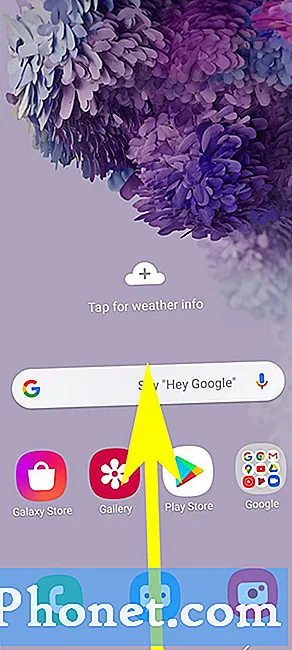
En attendant, si une nouvelle version du logiciel est disponible mais que vous ne pouvez pas mettre à jour votre galaxy s20 pour une raison quelconque, essayez de vérifier votre connexion Internet. Dans la plupart des cas, des problèmes mineurs de connectivité réseau tels qu'une connexion Internet lente et des interruptions intermittentes ou Wi-Fi en sont généralement la cause sous-jacente. Dans ce cas, l'actualisation de la connexion Wi-Fi du téléphone fait généralement l'affaire.
Activer et désactiver le Wi-Fi, activer et désactiver le mode avion et redémarrer le routeur / modem sans fil sont généralement les solutions efficaces. Mais si rien de tout cela ne fonctionne, c'est le moment où vous pouvez demander une assistance supplémentaire à votre fournisseur de services Internet.
Outre la connexion Internet, pensez également à vérifier la mémoire de votre téléphone et assurez-vous qu'il y a suffisamment d'espace pour allouer le fichier de mise à jour. Les mises à jour du système, en particulier les versions logicielles majeures, sont des fichiers énormes et consomment donc une grande partie de la mémoire globale de votre téléphone.
Et cela couvre tout dans ce tutoriel. Veuillez vous tenir au courant pour des didacticiels, des conseils et des astuces plus complets qui vous aideront à tirer le meilleur parti de votre nouveau smartphone Samsung Galaxy S20.
Vous pouvez également consulter notre Chaîne Youtube pour afficher plus de didacticiels vidéo sur smartphone et de guides de dépannage.
LIRE AUSSI:Comment ajouter et supprimer un compte Samsung sur Galaxy S20


